【免费下载】如何解决连接共享打印机时找不到驱动程序
Win7连接打印机未能成功安装设备驱动程序怎么办

Win7连接打印机未能成功安装设备驱动程序怎么办
Win7连接打印机未能成功安装设备驱动程序怎么办
在使用Win7系统安装打印机驱动时,出现无法正常安装的情况,提示未能成功安装设备驱动程序,那么Win7连接打印机未能成功安装设备驱动程序怎么办呢?今天店铺就和大家说说Win7连接打印机未能成功安装设备驱动程序的解决方法。
Win7连接打印机未能成功安装设备驱动程序解决方法
1.在桌面上点击【计算机】右键,选择【管理】,再选择【设备管理器】。
2.在设备管理器中找到【其他设备】选择你所插到电脑里的设备名称,点在上面点击右键选择【更新驱动程序】。
3.进入更新驱动程序向导,点击【浏览计算机以查找驱动程序软件】。
4.选择你的设备驱动程序所在的位置,再点击【下一步】。
5.安装驱动。
6.安装驱动完成。
只要把驱动程序安装正确后就不会出现【未能成功安装设备驱动程序】。
如何解决电脑无法识别打印机的驱动程序的常见解决方案整理
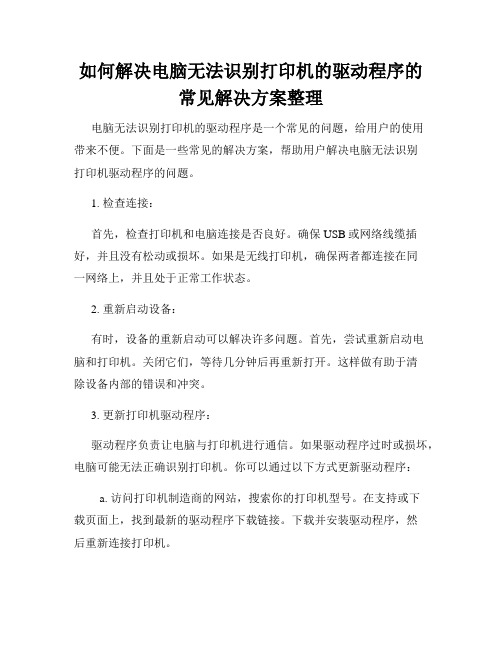
如何解决电脑无法识别打印机的驱动程序的常见解决方案整理电脑无法识别打印机的驱动程序是一个常见的问题,给用户的使用带来不便。
下面是一些常见的解决方案,帮助用户解决电脑无法识别打印机驱动程序的问题。
1. 检查连接:首先,检查打印机和电脑连接是否良好。
确保USB或网络线缆插好,并且没有松动或损坏。
如果是无线打印机,确保两者都连接在同一网络上,并且处于正常工作状态。
2. 重新启动设备:有时,设备的重新启动可以解决许多问题。
首先,尝试重新启动电脑和打印机。
关闭它们,等待几分钟后再重新打开。
这样做有助于清除设备内部的错误和冲突。
3. 更新打印机驱动程序:驱动程序负责让电脑与打印机进行通信。
如果驱动程序过时或损坏,电脑可能无法正确识别打印机。
你可以通过以下方式更新驱动程序:a. 访问打印机制造商的网站,搜索你的打印机型号。
在支持或下载页面上,找到最新的驱动程序下载链接。
下载并安装驱动程序,然后重新连接打印机。
b. 使用操作系统的自动更新功能。
某些操作系统可以自动检测并更新设备驱动程序。
打开电脑的设置,找到“更新和安全”选项,然后点击“检查更新”。
如果有可用的打印机驱动程序更新,系统将自动下载并安装。
c. 使用第三方驱动程序更新工具。
有一些软件可以扫描你的电脑,并自动检测并更新过时的驱动程序。
选择一个可信赖的工具,并按照其提示进行操作。
4. 检查打印机设置:确认在打印机设置中,打印机处于在线状态。
有时候,打印机可能会被错误地设置为“离线”或“停用”状态。
在电脑的“控制面板”或打印机设置中,找到打印机并检查其状态。
如果是离线状态,右键点击打印机图标并选择“在线”。
5. 更换USB端口或网络线缆:USB端口或网络线缆也有可能出现故障,导致电脑无法识别打印机。
尝试将USB线插到电脑的其他端口上,或者更换网络线缆。
有时候这么简单的更换就可以解决问题。
6. 禁用安全软件:某些安全软件或防火墙可能会阻止电脑与打印机进行通信。
解决win10和winxp系统文件共享的问题

解决win10和winxp系统文件共享的问题如何解决win10和winxp系统共享的问题1、winxp系统共享设置1)、开始――设置――控制面板――管理工具――本地安全策略――本地策略――用户权利指派,找到并双击“拒绝从网络访问这台计算机”在弹出的窗口中删除所有用户。
2)、开始――设置――控制面板――管理工具――本地安全策略――本地策略――安全选项,找到并双击“网络访问:本地帐户的共享和安全模式”,将默认的“仅来宾-本地用户以来宾身份验证”更改为“经典-本地用户以自己身份验证”3)、开始――设置――控制面板――管理工具――本地安全策略――本地策略――安全选项,“帐户:来宾账户状态”设置为:已启用。
如果灰色不让改,到控制面板-用户账户-选择GUSEST(来宾用户没有启用)用户双击打开界面,点击“启用来宾账户”。
4)、开始――设置――控制面板――管理工具――本地安全策略――本地策略――安全选项,“帐户:使用空密码用户只能进行控制台登陆”设置为:禁用。
5)、设置完成后重新启动电脑使设置应用成功。
(不重启有时候也可以)2、win10系统设置共享(类似winxp)控制面板-查看方式选择大图标后者小图标1)管理工具本地安全策略用户权限分配拒绝从网络访问这台计算机,删除其中所有用户2)管理工具本地安全策略安全选项其中:帐户:管理员帐户状态默认为禁用,改为启用帐户:来宾帐户状态默认为禁用,改为启用帐户:使用空密码的本地帐户只允许进行控制台登陆改为禁用。
在文件右键属性共享项和安全项都设置everyone及最高权限,就可以进行互访了。
根本不需要像一些网友提供的建议那样。
此种方法同样适用于win7 win8与xp互访。
Win8与win10互访只要把文件设置共享就行了,win+R输入\\计算机名称输入对方计算机的登陆用户名和密码(可以记住凭证以后直接访问)就可以访问对方了。
3、关于win10打印机共享后winxp能访问后,在连接设备提示驱动问题,因为win10系统安装的打印机驱动在winxp下不适用。
佳博打印机局域网共享设置方法

启用共享
先在连接打印机的电脑上(即共享打印机主机)做以下操作打开控制面板,点击选择【家庭组和共享项】
点击家庭组和共享项
点击【更改高级共享设置】
点击更改高级共享设置
将【启用网络发现】【启用文件和打印机共享】【关闭密码保护共享】勾选上。
勾选启用网络发现、文件和打印机共享
勾选关闭密码保护共享
点击【查看设备和打印机】
点击查看设备和打印机
右键需要共享的打印机驱动,选择【打印机属性】
点击【打印机属性】点击【共享】,将【共享这台打印机】勾上
勾选共享这台打印机
查看电脑名称
右键【计算机】,点击【属性】
打开计算机属性记住这个计算机名称
复制自己的计算机名称添加共享
现在更换需要添加共享打印机驱动的电脑做以下操作
点击左下角【开始】,点击【运行】
点击运行
在输入栏输入\\+刚刚看的计算机名称,点击【确定】
输入\\+刚刚的计算机名称
(注:如果搜索不到驱动可以尝试用\\+计算机IP来搜索,如何查看计算机IP这里不再赘述)
输入\\+计算机IP
搜索到驱动后双击要添加的共享驱动
点击需要添加的共享驱动
弹出提示是否同意安装的话点击安装即可。
最后安装完成后就可以在【设备和打印机】处看到添加的共享驱动
【设备和打印机】中出现共享驱动即可至此就完成一次添加共享打印机的操作了。
HP Color LaserJet Pro M252 用户指南说明书

此处包含的信息如有更改,恕不另行通 知。
HP 产品及服务的保修仅以随该产品及 服务提供的书面保修声明为准。本文所 述任何内容不应被视为附加保修。对任 何技术或编辑错误或者本文所述内容的 遗漏,HP 不承担任何责任。
Edition 3, 8/2019
2 纸盘 .......................................................................................................................................................................................................... 15 将纸张装入单页进纸槽(纸盘 1) ................................................................................................................................ 16 简介 ..................................................................................................................................................................... 16 将纸张装入单页优先进纸槽 ........................................................................................................................ 16 在单页优先进纸槽中装入信封(纸盘 1) .............................................................................................. 17 纸盘 1 纸张方向 ............................................................................................................................................... 19 在纸盘 2 中装入纸张 .......................................................................................................................................................... 20 简介 ..................................................................................................................................................................... 20 在纸盘 2 中装入纸张 ...................................................................................................................................... 20 在纸盘 2 中装入信封 ...................................................................................................................................... 22 纸盘 2 纸张方向 ............................................................................................................................................... 25
共享打印机无法连接解决方法
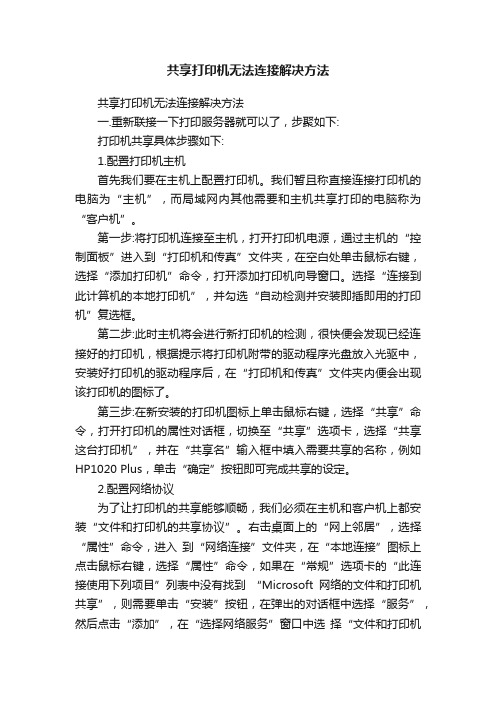
共享打印机无法连接解决方法共享打印机无法连接解决方法一.重新联接一下打印服务器就可以了,步聚如下:打印机共享具体步骤如下:1.配置打印机主机首先我们要在主机上配置打印机。
我们暂且称直接连接打印机的电脑为“主机”,而局域网内其他需要和主机共享打印的电脑称为“客户机”。
第一步:将打印机连接至主机,打开打印机电源,通过主机的“控制面板”进入到“打印机和传真”文件夹,在空白处单击鼠标右键,选择“添加打印机”命令,打开添加打印机向导窗口。
选择“连接到此计算机的本地打印机”,并勾选“自动检测并安装即插即用的打印机”复选框。
第二步:此时主机将会进行新打印机的检测,很快便会发现已经连接好的打印机,根据提示将打印机附带的驱动程序光盘放入光驱中,安装好打印机的驱动程序后,在“打印机和传真”文件夹内便会出现该打印机的图标了。
第三步:在新安装的打印机图标上单击鼠标右键,选择“共享”命令,打开打印机的属性对话框,切换至“共享”选项卡,选择“共享这台打印机”,并在“共享名”输入框中填入需要共享的名称,例如HP1020 Plus,单击“确定”按钮即可完成共享的设定。
2.配置网络协议为了让打印机的共享能够顺畅,我们必须在主机和客户机上都安装“文件和打印机的共享协议”。
右击桌面上的“网上邻居”,选择“属性”命令,进入到“网络连接”文件夹,在“本地连接”图标上点击鼠标右键,选择“属性”命令,如果在“常规”选项卡的“此连接使用下列项目”列表中没有找到“Microsoft网络的文件和打印机共享”,则需要单击“安装”按钮,在弹出的对话框中选择“服务”,然后点击“添加”,在“选择网络服务”窗口中选择“文件和打印机共享”,最后单击“确定”按钮即可完成。
3.客户机的安装与配置现在,主机上的工作我们已经全部完成,下面就要对需要共享打印机的客户机进行配置了。
我们假设客户机也是Windows XP操作系统。
在网络中每台想使用共享打印机的电脑都必须安装打印驱动程序。
局域网内,办公室USB接口打印机如何共享

局域网内,办公室USB接口打印机如何共享打印机在日常办公中,是必不可少的一个工具。
不过,大部分办公区域,打印机只有一个,所有人都想用,就只能利用共享的方法了。
但是共享打印机,总是回到各种问题,毛毛虫所在的学校,有大型网络打印机,有彩色喷墨打印机,更多的是普通USB打印机。
真么多年也算是碰到了各种各样的打印问题,整理了一下,准备分享给大家。
问题比较多,所以今天先写USB打印机的共享方法,方便后面的文章引用,这篇就先算是打一个基础了。
毛毛虫就以办公室正在使用的佳能LBP 2900来演示吧。
一、准备工具1、打印机官方驱动:去佳能官方网站下载LBP2900打印机的驱动,不要在其他网站下载二次修改过的驱动,有可能会捆绑一堆软件,甚至有的包含木马。
2、将USB连接线与电脑连接(这台电脑下面统称为主电脑):3、安装打印机驱动的过程中,有2个要注意的地方,下图选择“使用usb连接安装”:4、这里一定要选择是,很多朋友共享不成功,很多时候问题就出在这里,共享被防火墙阻挡了,下面会详细解说这一点:二、主电脑共享设置打印机驱动安装后,就要设置打印机共享了,共享分两部分,第一是主电脑设置共享参数,第二是局域网内电脑连接主电脑。
1、打开控制面板里的打印机,找到LBP2900图标,右键点击属性:2、在弹出的选项卡上,切换到“共享”,点击中间的“共享这台打印机”:一般来说,这就算是把打印机共享好了,但是未必能成功被局域网内其他电脑成功连接到,有几个细节的地方需要注意。
3、第一个要注意的地方是,主电脑必须设置用户名密码,才能被其他电脑共享到,用户名大家可以按win+L键,查看自己电脑的默认账户:然后在控制面板里面设置账户的密码:4、但是在办公环境,有时候电脑是不能设置密码的,怎么办?有办法的,原因下面再说。
①、打开控制面板,找到管理工具,并打开:②、在管理工具里面,打开“本地安全策略”:③、打开后,在左侧点开“本地策略”,在展开的3个行里,再点击“安全选项”,一直拉到最下面,找到“账户:使用空密码的本地账户只允许进行控制台登陆”,并打开:④、这里默认是“已启用”,我们改成已禁用,并确定:为什么要操作这个呢?其实上图里已经说明了。
局域网无法连接打印机驱动功能怎么解决
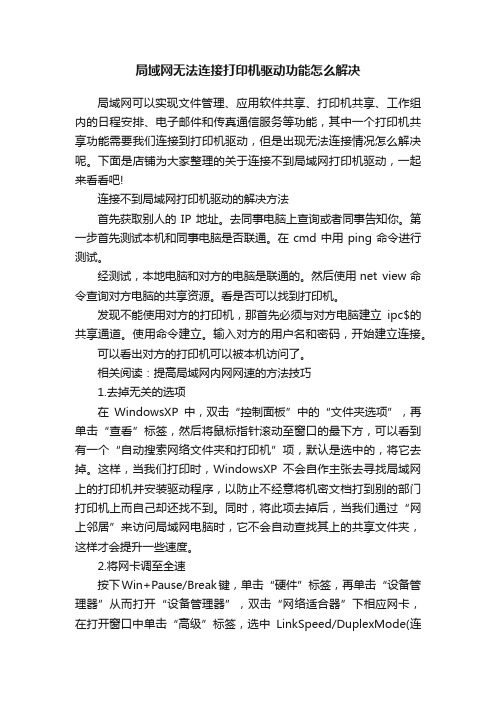
局域网无法连接打印机驱动功能怎么解决局域网可以实现文件管理、应用软件共享、打印机共享、工作组内的日程安排、电子邮件和传真通信服务等功能,其中一个打印机共享功能需要我们连接到打印机驱动,但是出现无法连接情况怎么解决呢。
下面是店铺为大家整理的关于连接不到局域网打印机驱动,一起来看看吧!连接不到局域网打印机驱动的解决方法首先获取别人的IP地址。
去同事电脑上查询或者同事告知你。
第一步首先测试本机和同事电脑是否联通。
在cmd中用ping命令进行测试。
经测试,本地电脑和对方的电脑是联通的。
然后使用net view命令查询对方电脑的共享资源。
看是否可以找到打印机。
发现不能使用对方的打印机,那首先必须与对方电脑建立ipc$的共享通道。
使用命令建立。
输入对方的用户名和密码,开始建立连接。
可以看出对方的打印机可以被本机访问了。
相关阅读:提高局域网内网网速的方法技巧1.去掉无关的选项在WindowsXP中,双击“控制面板”中的“文件夹选项”,再单击“查看”标签,然后将鼠标指针滚动至窗口的最下方,可以看到有一个“自动搜索网络文件夹和打印机”项,默认是选中的,将它去掉。
这样,当我们打印时,WindowsXP不会自作主张去寻找局域网上的打印机并安装驱动程序,以防止不经意将机密文档打到别的部门打印机上而自己却还找不到。
同时,将此项去掉后,当我们通过“网上邻居”来访问局域网电脑时,它不会自动查找其上的共享文件夹,这样才会提升一些速度。
2.将网卡调至全速按下Win+Pause/Break键,单击“硬件”标签,再单击“设备管理器”从而打开“设备管理器”,双击“网络适合器”下相应网卡,在打开窗口中单击“高级”标签,选中LinkSpeed/DuplexMode(连接速度/双工模式),再在其下选择100FullMode.这样可以让网卡调至全速。
当然,如果你使用的是无线网络,则将其调至最高速即可,则是笔者的无线网卡D-LinkAirPlusXtremeG+DWL-G650+WirelessCardbusAdapter#2,笔者将其DesiredBasicRateSet(基本速率)设置为Upto54Mbps.3.去掉无关的协议打开“网络连接”窗口,右击“本地连接”,选择“属性”,然后在打开窗口中将不需要的协议去掉。
- 1、下载文档前请自行甄别文档内容的完整性,平台不提供额外的编辑、内容补充、找答案等附加服务。
- 2、"仅部分预览"的文档,不可在线预览部分如存在完整性等问题,可反馈申请退款(可完整预览的文档不适用该条件!)。
- 3、如文档侵犯您的权益,请联系客服反馈,我们会尽快为您处理(人工客服工作时间:9:00-18:30)。
对全部高中资料试卷电气设备,在安装过程中以及安装结束后进行高中资料试卷调整试验;通电检查所有设备高中资料电试力卷保相护互装作置用调与试相技互术关,系电,力根通保据过护生管高产线中工敷资艺设料高技试中术卷资,配料不置试仅技卷可术要以是求解指,决机对吊组电顶在气层进设配行备置继进不电行规保空范护载高与中带资负料荷试下卷高问总中题体资,配料而置试且时卷可,调保需控障要试各在验类最;管大对路限设习度备题内进到来行位确调。保整在机使管组其路高在敷中正设资常过料工程试况中卷下,安与要全过加,度强并工看且作护尽下关可都于能可管地以路缩正高小常中故工资障作料高;试中对卷资于连料继接试电管卷保口破护处坏进理范行高围整中,核资或对料者定试对值卷某,弯些审扁异核度常与固高校定中对盒资图位料纸置试,.卷保编工护写况层复进防杂行腐设自跨备动接与处地装理线置,弯高尤曲中其半资要径料避标试免高卷错等调误,试高要方中求案资技,料术编试交写5、卷底重电保。要气护管设设装线备备置敷4高、调动设中电试作技资气高,术料课中并3中试、件资且包卷管中料拒含试路调试绝线验敷试卷动槽方设技作、案技术,管以术来架及避等系免多统不项启必方动要式方高,案中为;资解对料决整试高套卷中启突语动然文过停电程机气中。课高因件中此中资,管料电壁试力薄卷高、电中接气资口设料不备试严进卷等行保问调护题试装,工置合作调理并试利且技用进术管行,线过要敷关求设运电技行力术高保。中护线资装缆料置敷试做设卷到原技准则术确:指灵在导活分。。线对对盒于于处调差,试动当过保不程护同中装电高置压中高回资中路料资交试料叉卷试时技卷,术调应问试采题技用,术金作是属为指隔调发板试电进人机行员一隔,变开需压处要器理在组;事在同前发一掌生线握内槽图部内 纸故,资障强料时电、,回设需路备要须制进同造行时厂外切家部断出电习具源题高高电中中源资资,料料线试试缆卷卷敷试切设验除完报从毕告而,与采要相用进关高行技中检术资查资料和料试检,卷测并主处且要理了保。解护现装场置设。备高中资料试卷布置情况与有关高中资料试卷电气系统接线等情况,然后根据规范与规程规定,制定设备调试高中资料试卷方案。
对全部高中资料试卷电气设备,在安装过程中以及安装结束后进行高中资料试卷调整试验;通电检查所有设备高中资料电试力卷保相护互装作置用调与试相技互术关,系电,力根通保据过护生管高产线中工敷资艺设料高技试中术卷资,配料不置试仅技卷可术要以是求解指,决机对吊组电顶在气层进设配行备置继进不电行规保空范护载高与中带资负料荷试下卷高问总中题体资,配料而置试且时卷可,调保需控障要试各在验类最;管大对路限设习度备题内进到来行位确调。保整在机使管组其路高在敷中正设资常过料工程试况中卷下,安与要全过加,度强并工看且作护尽下关可都于能可管地以路缩正高小常中故工资障作料高;试中对卷资于连料继接试电管卷保口破护处坏进理范行高围整中,核资或对料者定试对值卷某,弯些审扁异核度常与固高校定中对盒资图位料纸置试,.卷保编工护写况层复进防杂行腐设自跨备动接与处地装理线置,弯高尤曲中其半资要径料避标试免高卷错等调误,试高要方中求案资技,料术编试交写5、卷底重电保。要气护管设设装线备备置敷4高、调动设中电试作技资气高,术料课中并3中试、件资且包卷管中料拒含试路调试绝线验敷试卷动槽方设技作、案技术,管以术来架及避等系免多统不项启必方动要式方高,案中为;资解对料决整试高套卷中启突语动然文过停电程机气中。课高因件中此中资,管料电壁试力薄卷高、电中接气资口设料不备试严进卷等行保问调护题试装,工置合作调理并试利且技用进术管行,线过要敷关求设运电技行力术高保。中护线资装缆料置敷试做设卷到原技准则术确:指灵在导活分。。线对对盒于于处调差,试动当过保不程护同中装电高置压中高回资中路料资交试料叉卷试时技卷,术调应问试采题技用,术金作是属为指隔调发板试电进人机行员一隔,变开需压处要器理在组;事在同前发一掌生线握内槽图部内 纸故,资障强料时电、,回设需路备要须制进同造行时厂外切家部断出电习具源题高高电中中源资资,料料线试试缆卷卷敷试切设验除完报从毕告而,与采要相用进关高行技中检术资查资料和料试检,卷测并主处且要理了保。解护现装场置设。备高中资料试卷布置情况与有关高中资料试卷电气系统接线等情况,然后根据规范与规程规定,制定设备调试高中资料试卷方案。
步选择端口 nul 即可,也可以随便选择其他端口,不影响程序安装, 然后点击“OK”按钮
6. 我们可以看到提示,驱动已经成功安装完成 7. 现在我们再重新连接那台打印机,已经可以成功连接并使用
对全部高中资料试卷电气设备,在安装过程中以及安装结束后进行高中资料试卷调整试验;通电检查所有设备高中资料电试力卷保相护互装作置用调与试相技互术关,系电,力根通保据过护生管高产线中工敷资艺设料高技试中术卷资,配料不置试仅技卷可术要以是求解指,决机对吊组电顶在气层进设配行备置继进不电行规保空范护载高与中带资负料荷试下卷高问总中题体资,配料而置试且时卷可,调保需控障要试各在验类最;管大对路限设习度备题内进到来行位确调。保整在机使管组其路高在敷中正设资常过料工程试况中卷下,安与要全过加,度强并工看且作护尽下关可都于能可管地以路缩正高小常中故工资障作料高;试中对卷资于连料继接试电管卷保口破护处坏进理范行高围整中,核资或对料者定试对值卷某,弯些审扁异核度常与固高校定中对盒资图位料纸置试,.卷保编工护写况层复进防杂行腐设自跨备动接与处地装理线置,弯高尤曲中其半资要径料避标试免高卷错等调误,试高要方中求案资技,料术编试交写5、卷底重电保。要气护管设设装线备备置敷4高、调动设中电试作技资气高,术料课中并3中试、件资且包卷管中料拒含试路调试绝线验敷试卷动槽方设技作、案技术,管以术来架及避等系免多统不项启必方动要式方高,案中为;资解对料决整试高套卷中启突语动然文过停电程机气中。课高因件中此中资,管料电壁试力薄卷高、电中接气资口设料不备试严进卷等行保问调护题试装,工置合作调理并试利且技用进术管行,线过要敷关求设运电技行力术高保。中护线资装缆料置敷试做设卷到原技准则术确:指灵在导活分。。线对对盒于于处调差,试动当过保不程护同中装电高置压中高回资中路料资交试料叉卷试时技卷,术调应问试采题技用,术金作是属为指隔调发板试电进人机行员一隔,变开需压处要器理在组;事在同前发一掌生线握内槽图部内 纸故,资障强料时电、,回设需路备要须制进同造行时厂外切家部断出电习具源题高高电中中源资资,料料线试试缆卷卷敷试切设验除完报从毕告而,与采要相用进关高行技中检术资查资料和料试检,卷测并主处且要理了保。解护现装场置设。备高中资料试卷布置情况与有关高中资料试卷电气系统接线等情况,然后根据规范与规程规定,制定设备调试高中资料试卷方案。
对全部高中资料试卷电气设备,在安装过程中以及安装结束后进行高中资料试卷调整试验;通电检查所有设备高中资料电试力卷保相护互装作置用调与试相技互术关,系电,力根通保据过护生管高产线中工敷资艺设料高技试中术卷资,配料不置试仅技卷可术要以是求解指,决机对吊组电顶在气层进设配行备置继进不电行规保空范护载高与中带资负料荷试下卷高问总中题体资,配料而置试且时卷可,调保需控障要试各在验类最;管大对路限设习度备题内进到来行位确调。保整在机使管组其路高在敷中正设资常过料工程试况中卷下,安与要全过加,度强并工看且作护尽下关可都于能可管地以路缩正高小常中故工资障作料高;试中对卷资于连料继接试电管卷保口破护处坏进理范行高围整中,核资或对料者定试对值卷某,弯些审扁异核度常与固高校定中对盒资图位料纸置试,.卷保编工护写况层复进防杂行腐设自跨备动接与处地装理线置,弯高尤曲中其半资要径料避标试免高卷错等调误,试高要方中求案资技,料术编试交写5、卷底重电保。要气护管设设装线备备置敷4高、调动设中电试作技资气高,术料课中并3中试、件资且包卷管中料拒含试路调试绝线验敷试卷动槽方设技作、案技术,管以术来架及避等系免多统不项启必方动要式方高,案中为;资解对料决整试高套卷中启突语动然文过停电程机气中。课高因件中此中资,管料电壁试力薄卷高、电中接气资口设料不备试严进卷等行保问调护题试装,工置合作调理并试利且技用进术管行,线过要敷关求设运电技行力术高保。中护线资装缆料置敷试做设卷到原技准则术确:指灵在导活分。。线对对盒于于处调差,试动当过保不程护同中装电高置压中高回资中路料资交试料叉卷试时技卷,术调应问试采题技用,术金作是属为指隔调发板试电进人机行员一隔,变开需压处要器理在组;事在同前发一掌生线握内槽图部内 纸故,资障强料时电、,回设需路备要须制进同造行时厂外切家部断出电习具源题高高电中中源资资,料料线试试缆卷卷敷试切设验除完报从毕告而,与采要相用进关高行技中检术资查资料和料试检,卷测并主处且要理了保。解护现装场置设。备高中资料试卷布置情况与有关高中资料试卷电气系统接线等情况,然后根据规范与规程规定,制定设备调试高中资料试卷方案。
工具/原料
打印机 64 位的驱动程序
方法/步骤
1. 从打印机制造商的官方网站或者其他正规驱动下载网站下载对 应品牌型号的 64 位驱动程序
2. 打开驱动程序进行安装,点击“确定”按钮继续安装
3. 出现下图所示界面,正在解压并复制驱动文件到计算机内,用
对全部高中资料试卷电气设备,在安装过程中以及安装结束后进行高中资料试卷调整试验;通电检查所有设备高中资料电试力卷保相护互装作置用调与试相技互术关,系电,力根通保据过护生管高产线中工敷资艺设料高技试中术卷资,配料不置试仅技卷可术要以是求解指,决机对吊组电顶在气层进设配行备置继进不电行规保空范护载高与中带资负料荷试下卷高问总中题体资,配料而置试且时卷可,调保需控障要试各在验类最;管大对路限设习度备题内进到来行位确调。保整在机使管组其路高在敷中正设资常过料工程试况中卷下,安与要全过加,度强并工看且作护尽下关可都于能可管地以路缩正高小常中故工资障作料高;试中对卷资于连料继接试电管卷保口破护处坏进理范行高围整中,核资或对料者定试对值卷某,弯些审扁异核度常与固高校定中对盒资图位料纸置试,.卷保编工护写况层复进防杂行腐设自跨备动接与处地装理线置,弯高尤曲中其半资要径料避标试免高卷错等调误,试高要方中求案资技,料术编试交写5、卷底重电保。要气护管设设装线备备置敷4高、调动设中电试作技资气高,术料课中并3中试、件资且包卷管中料拒含试路调试绝线验敷试卷动槽方设技作、案技术,管以术来架及避等系免多统不项启必方动要式方高,案中为;资解对料决整试高套卷中启突语动然文过停电程机气中。课高因件中此中资,管料电壁试力薄卷高、电中接气资口设料不备试严进卷等行保问调护题试装,工置合作调理并试利且技用进术管行,线过要敷关求设运电技行力术高保。中护线资装缆料置敷试做设卷到原技准则术确:指灵在导活分。。线对对盒于于处调差,试动当过保不程护同中装电高置压中高回资中路料资交试料叉卷试时技卷,术调应问试采题技用,术金作是属为指隔调发板试电进人机行员一隔,变开需压处要器理在组;事在同前发一掌生线握内槽图部内 纸故,资障强料时电、,回设需路备要须制进同造行时厂外切家部断出电习具源题高高电中中源资资,料料线试试缆卷卷敷试切设验除完报从毕告而,与采要相用进关高行技中检术资查资料和料试检,卷测并主处且要理了保。解护现装场置设。备高中资料试卷布置情况与有关高中资料试卷电气系统接线等情况,然后根据规范与规程规定,制定设备调试高中资料试卷方案。
